在这里了解如何修复 Fallout 4(辐射4)不断崩溃,轻松快速。该帖子包含了解决此问题的多种解决方案。
每个喜欢动作RPG(角色扮演游戏)的人都一定玩过Fallout。这个著名的电子游戏系列是动作类型在全球游戏玩家中扩展的原因之一。如果你正在考虑“为什么我的辐射 4 无法在我的 PC 上运行”,那么你并不孤单。近日,不少游戏玩家和《辐射》粉丝反映,该系列的最新版本《辐射4》不断崩溃。Fallout 4 在 PC 上不断崩溃的原因可能包括以下几点:-
- 游戏本身是高度图形化的。
- 辐射 4 需要升级良好的 PC。
- 它还需要更新良好的图形卡。
- 硬件问题
- 视频分辨率不一致等。
但是,我们不是来讨论问题的,你也一样。这就是为什么我们要告诉你“如何修复辐射4不断崩溃”。每种疾病都没有相同的药物,这里也一样;针对不同的 PC 进行不同的修复。你不必全部尝试,只需按照自己的方式进行操作,然后在找到能够解决问题的完美解决方案时停下来。
解决辐射 4 的修复程序在 Windows PC 上不断崩溃问题
下面我们列出了一些解决方案来修复 Windows 10 PC 上的辐射 4 崩溃问题。
系统要求:
在我们继续前进并为你提供所有经过尝试和测试的修复程序以解决“辐射 4 不断崩溃”错误之前。我们希望你确保你拥有运行 Fallout 4 所需的所有最低系统要求,因为如果你不这样做,那么这可能是 Fallout 4 在 PC 上不断崩溃的原因。运行辐射 4 的系统要求是:
- RAM- 8 GB 及以上。
- 操作系统 - Windows 7、Windows 8 / 8.1 或 Windows 10(所有 64 位版本)。
- 处理器 - Intel Core i5-2300 2.8 GHz 或 AMD Phenom II X4 945 3.0 GHz 及以上。
- GPU(图形处理单元)- NVIDIA GTX 550 Ti 2GB 或 AMD Radeon HD 7870 2GB 及以上。
- GPU 内存 -大于或小于2 GB。
- 硬盘空间 - 30 GB 或更多。
确保你的计算机具有上述所有规格,否则 Fallout 4 将崩溃或无法在你的 PC 上启动。如果你拥有所有这些规范,那么让我们从我们的修复列表开始:
修复 1:下载最新更新
辐射4不断崩溃的解决办法:开发人员发布更新是有原因的。这些更新包含补丁形式的各种帮助。更新中包含的补丁包含大量有用的数据,这些数据对应用程序或游戏至关重要。
这些更新可以解决导致你的 Fallout 4 不断崩溃的错误以及优化游戏。因此,你需要尝试纠正崩溃错误的第一件事是将游戏更新到最新版本。
修复 2:减少图形设置
Fallout 4 已经是一款激烈的图形游戏。如果你以高图形设置或高分辨率播放它们,那么这种习惯会给你的 PC 带来负担并导致辐射 4 崩溃。为了解决这个问题,我们建议你在低视频设置下玩辐射 4,这样你就可以享受游戏而不会出现任何崩溃或故障。
修复 3:尝试禁用防病毒软件一段时间
如何修复辐射4不断崩溃?我们知道防病毒软件对 PC 的安全性和健康有多么重要。但也有报道称杀毒软件干扰高端游戏运行的案例。因此,最好检查一下你的防病毒软件是否也在这样做。因此,在固定的时间段内禁用你的防病毒软件并检查崩溃错误是否消失。
如果你的防病毒软件导致了问题,那么在防病毒软件关闭后,辐射 4 应该可以顺利运行。如果即使在禁用防病毒软件后问题仍然很明显,请启用你的防病毒软件,让我们继续下一个解决方案。但是,如果你使用不会引起此类干扰和错误的一流防病毒软件,则首先不应出现此问题。
修复 4:更新图形驱动程序
辐射4不断崩溃的解决办法:驱动程序是硬件中最重要的组件。没有兼容的驱动程序,期望设备具有良好的性能是没有用的。更新的驱动程序使系统更加顺畅,并确保任何类型的问题都不会停止系统的运行。
另一方面,过时的驱动程序会导致各种问题,例如数据处理速度变慢、滞后、故障、连接问题等。这可能是问题,为什么你的辐射 4 不断崩溃。要解决此问题,我们建议你更新图形驱动程序。更新驱动程序是一个可以通过两种方式完成的过程:
- 手动
- 自动地
1. 手动更新驱动程序-如果你相信自己的双手和智慧胜过任何软件,那么我们建议你手动更新驱动程序。但是,手动更新驱动程序需要一定的技能、技术知识和耐心。手动更新驱动程序的步骤如下:-
第一步:进入厂商官网,搜索提供驱动更新的版块。
第 2 步:根据你设备的型号和其他规格,为你的设备搜索最新的官方驱动程序。
第 3 步:在你的 PC 上下载并安装驱动程序。
2. 自动驱动程序更新-自动驱动程序更新对于没有时间、耐心或技能手动更新驱动程序的人来说是一个福音。自动更新驱动程序的另一个原因是手动过程可能很烦人,也可能导致错误。
如果你使用像Bit Driver Updater这样的驱动程序更新工具,你可以获得最新的驱动程序和自动更新。Bit Driver Updater 提供驱动程序更新程序工具的大部分高级功能,例如:
- 一键更新
- 自动安装
- 深度扫描
- 扫描调度程序
- 自动备份
- 还原向导等等。
使用 Bit Driver Updater 更新驱动程序的步骤如下:-
步骤 1:通过下面提供的按钮在你的 PC 上下载并安装Bit Driver Updater。
第 2 步:启动 Bit Driver Updater,它将对你的 PC 进行初始扫描,以找到有关系统中所有驱动程序的数据。
第三步:点击扫描。因此,Bit Driver Updater 可以运行深度扫描并找出哪个驱动程序需要更新。
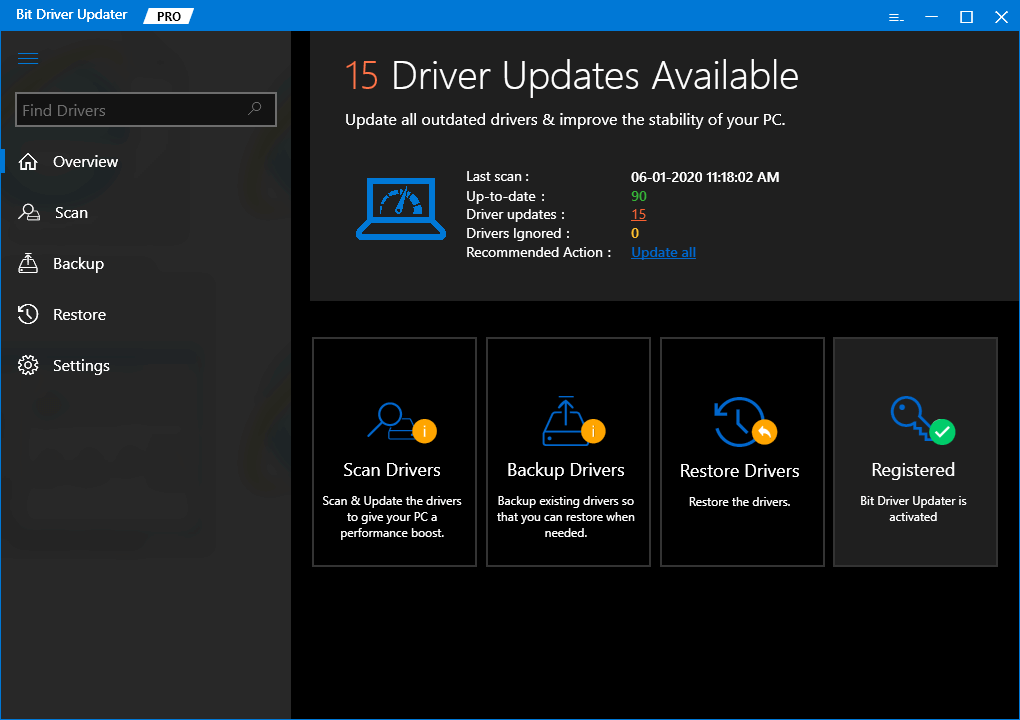
第 4 步:扫描完成后,单击全部更新。
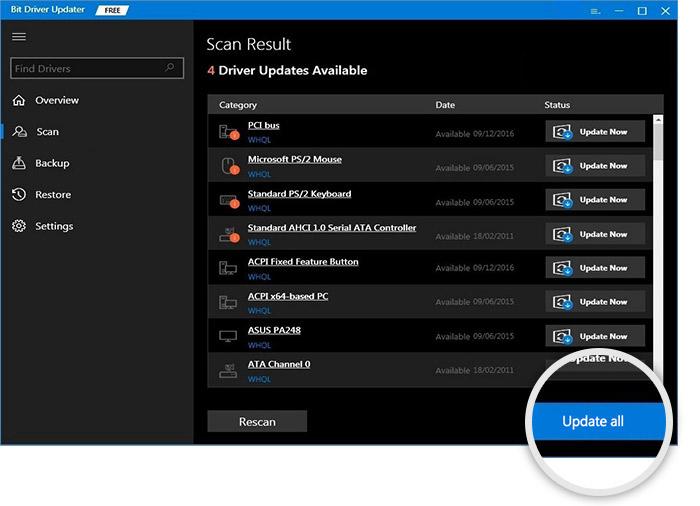
第 5 步:更新完成后,Bit Driver Updater 将列出所有更新的驱动程序。
总结:如何修复辐射4不断崩溃
这样你就可以更新驱动程序并解决“辐射4 不断崩溃”的问题。本文为我们提供了了解问题并解决问题所需的所有信息。希望你在应用这些解决方案后可以毫无问题地玩游戏。
应用文章中列出的所有修复程序后,你的 Fallout 4 不断崩溃错误应该得到纠正。本文中列出的修复程序已经过数千名用户的尝试和测试。它为他们创造了奇迹,也应该为你做同样的事情。
此外,订阅我们的时事通讯以快速获取最新的技术更新。

